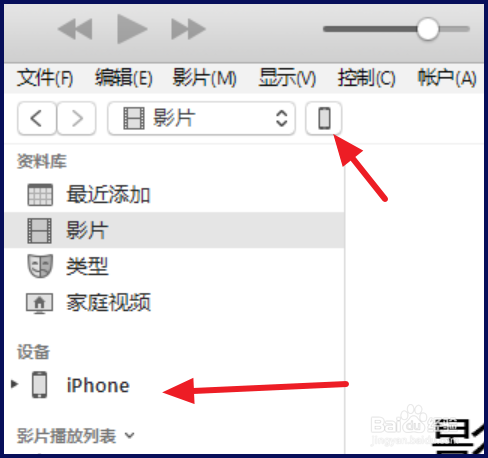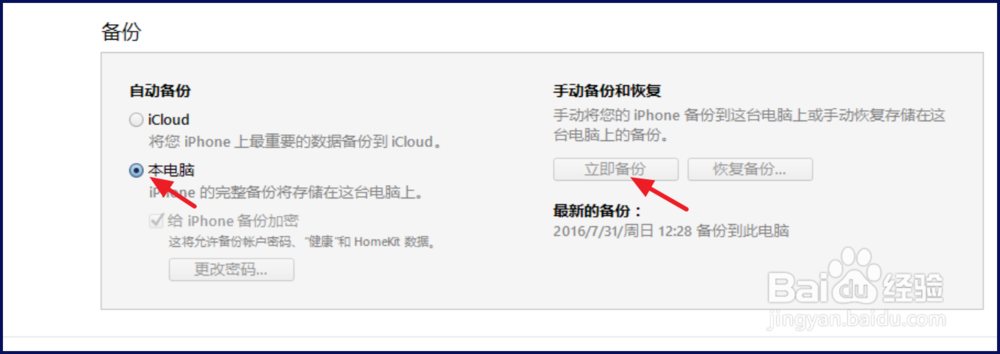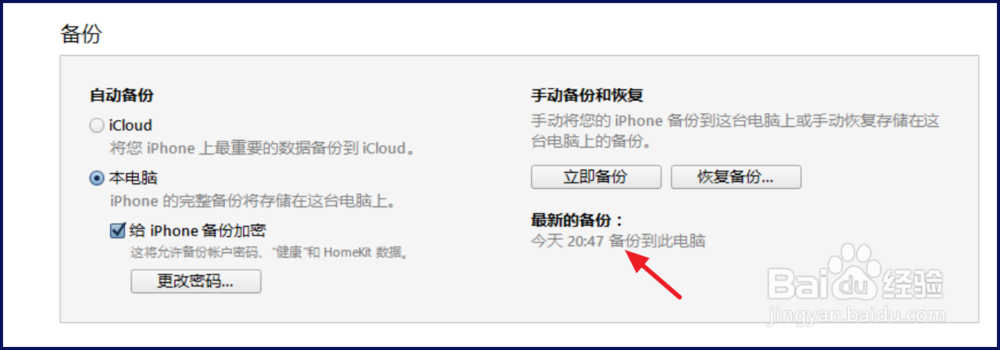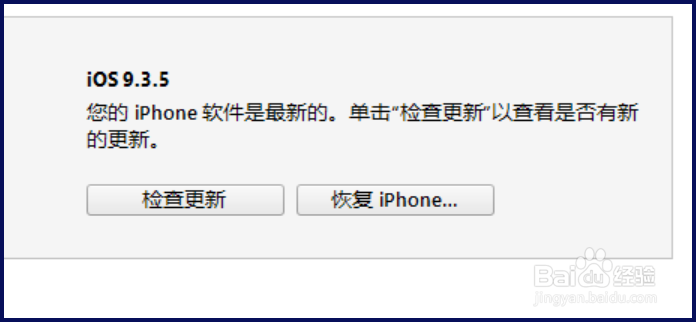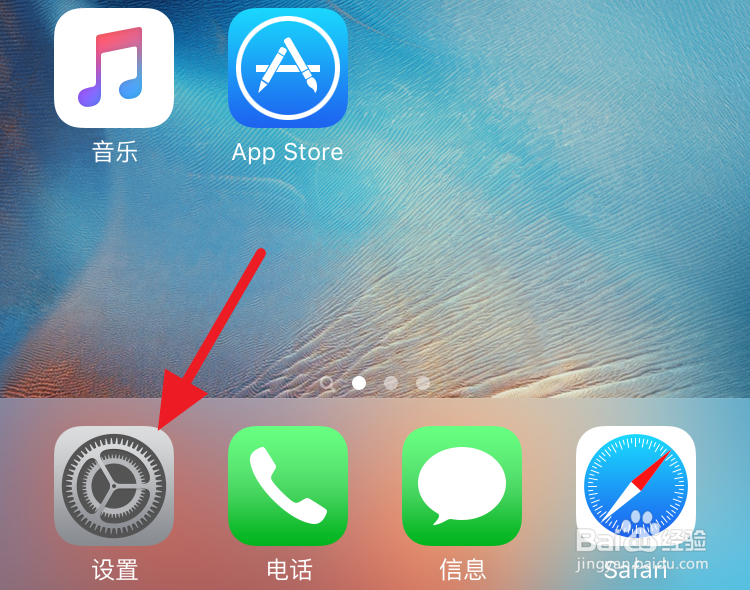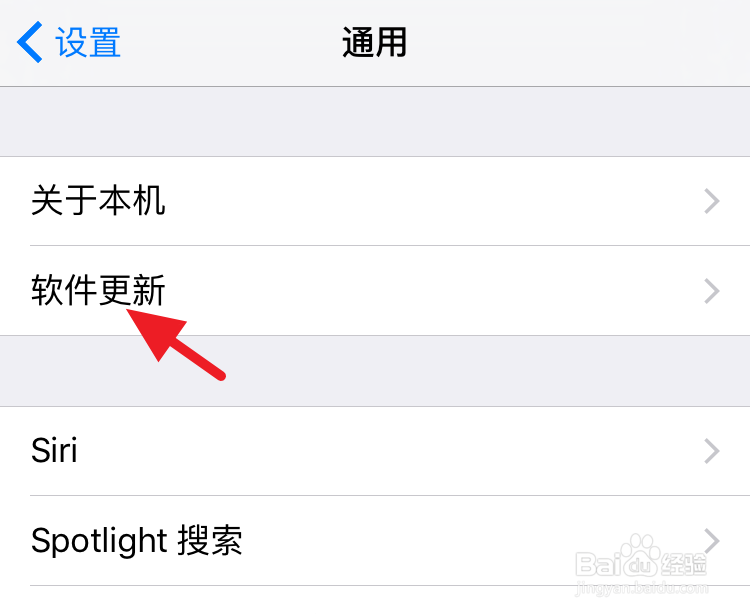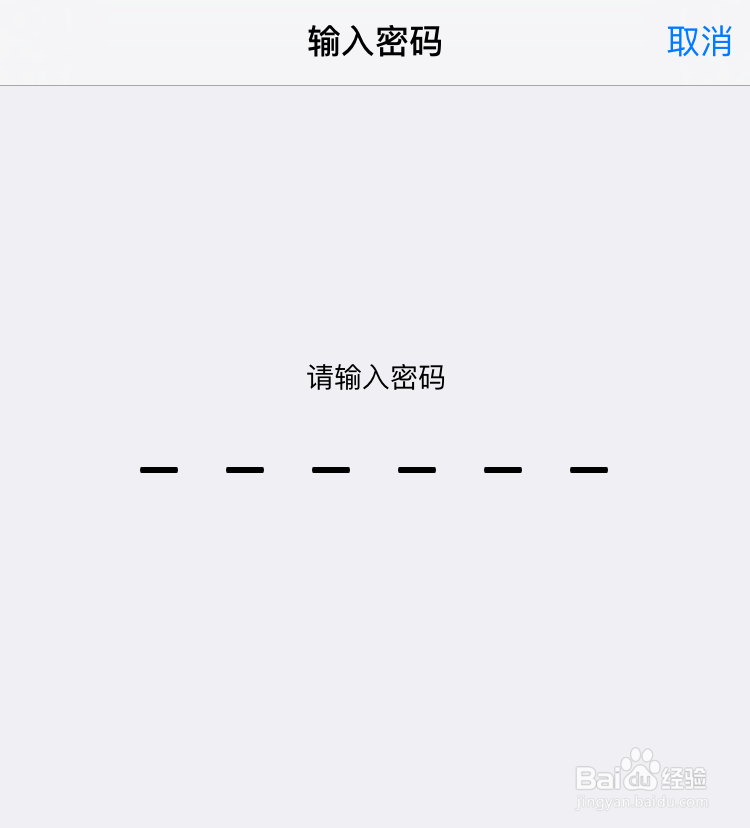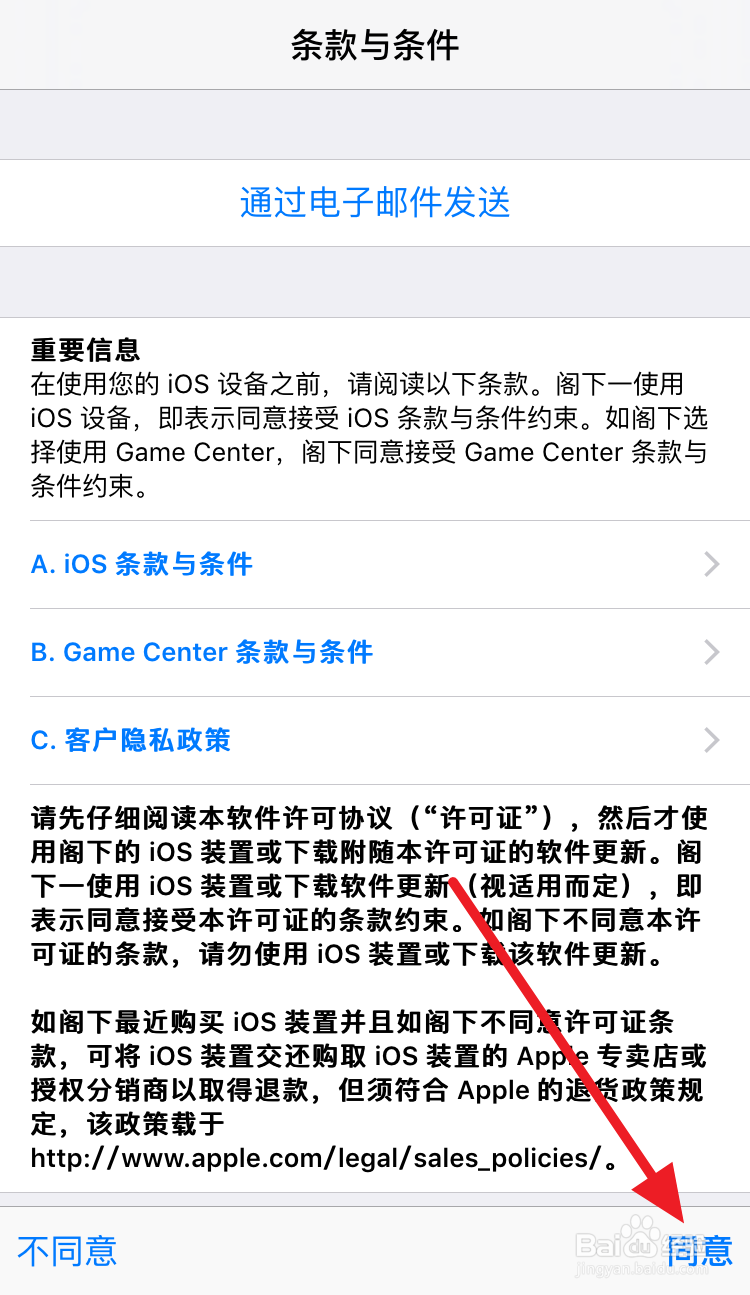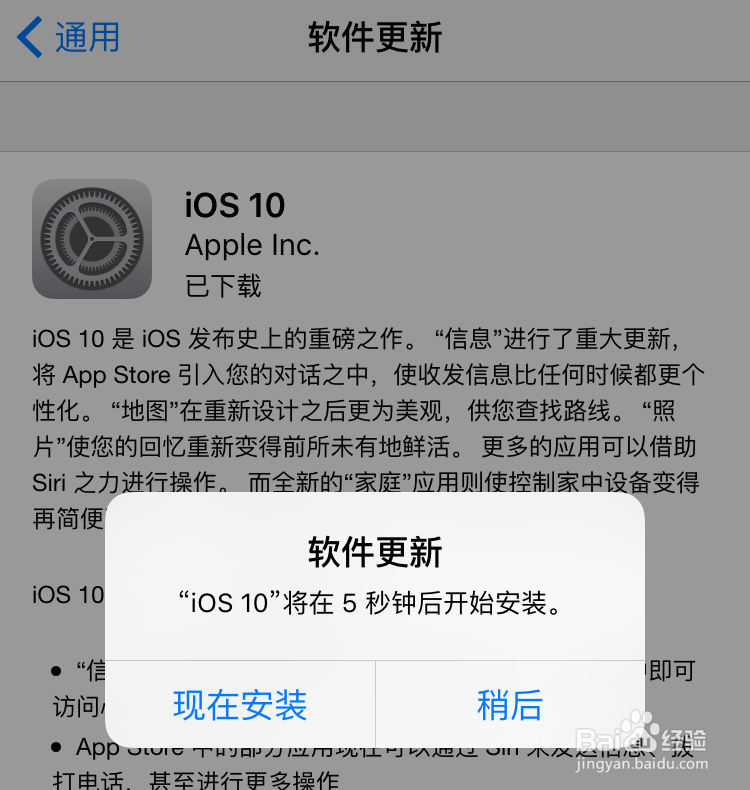iOS10怎么升级 iOS10升级教程
iOS10已经推送了,现在就可以更新iOS10了,那么如何更新呢?现在就为大家简单介绍一下
备份
1、升级之前一定要做烂衣茫庥好备份,防止升级时遇到意外,备份方法如下将iPhone与iTunes连接,点击iTunes上的手机图标
2、在【手动备份和恢复】下,点击【立即备份】
3、等待一段时间,看到进度条走完,或者这里是当前时间时,说明备份完成
4、如果用iTunes升级,需要将iTunes更新到最新版,才能用iTunes更新
5、可以升级的设备包括:iPhone 6s,iPhone 6s Plus,iPhone 6,iPhone 6 Plus,iPhone SE,iP茑霁酌绡hone 5s,iPhone 5c,iPhone 5,,iPad Pro12.9 英寸,iPad Pro9.7 英寸,iPad Air 2,iPad Air,iPad第四代,iPad mini 4,iPad mini 3,iPad mini 2,iPod touch第六代
OTA更新
1、OTA更新就是在iPhone上直接更新,点击【设置】
2、找到【通用】
3、接着选择【软件更新】
4、可以看到iOS10的更新内容,点击【下载并安装】
5、输入锁屏密码
6、条款与条件,点击右下角的【同意】
7、就会开始下载软件了,iOS10比较大,需要下载较久,下载完成后会自动阌毡驰璨更新,出现logo界面,logo进度条会走两次,正常情况下大约半个小时就可以完成更新
8、更新完后,就可以体验iOS10了
声明:本网站引用、摘录或转载内容仅供网站访问者交流或参考,不代表本站立场,如存在版权或非法内容,请联系站长删除,联系邮箱:site.kefu@qq.com。
阅读量:86
阅读量:79
阅读量:59
阅读量:27
阅读量:91